Cómo instalar la consola web Cockpit en RHEL 8
El Cockpit es una consola web con una interfaz de usuario amigable que le permite realizar tareas administrativas en sus servidores. Además, al ser una consola web, significa que también puedes usarla a través de un dispositivo móvil.
El Cockpit no requiere ninguna configuración especial y una vez instalado está listo para usar. Puede usarlo para realizar diferentes tareas, como monitorear el estado actual de su sistema, administrar servicios, crear cuentas y muchas más.
Lea también: Cómo instalar Cockpit Web Console en CentOS 8
En este tutorial, verá cómo instalar Cockpit y cómo realizar algunas tareas básicas con él en la distribución RHEL 8.
Nota: esta guía asume que tiene acceso de root a su instalación de RHEL 8.
Cómo instalar la cabina en RHEL 8
1. Con la instalación mínima de RHEL 8, el cockpit no está instalado y puede agregarlo a su sistema usando el siguiente comando, que instalará el cockpit< con sus dependencias requeridas.
yum install cockpit
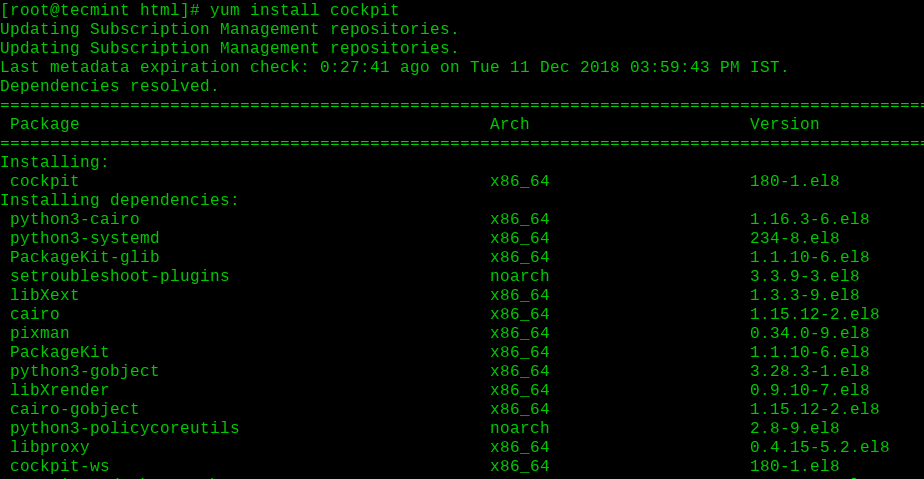
2. Una vez instalado Cockpit, puede iniciar, habilitar y verificar el servicio y el proceso en ejecución utilizando los siguientes comandos.
systemctl start cockpit.socket
systemctl enable cockpit.socket
systemctl status cockpit.socket
ps auxf|grep cockpit
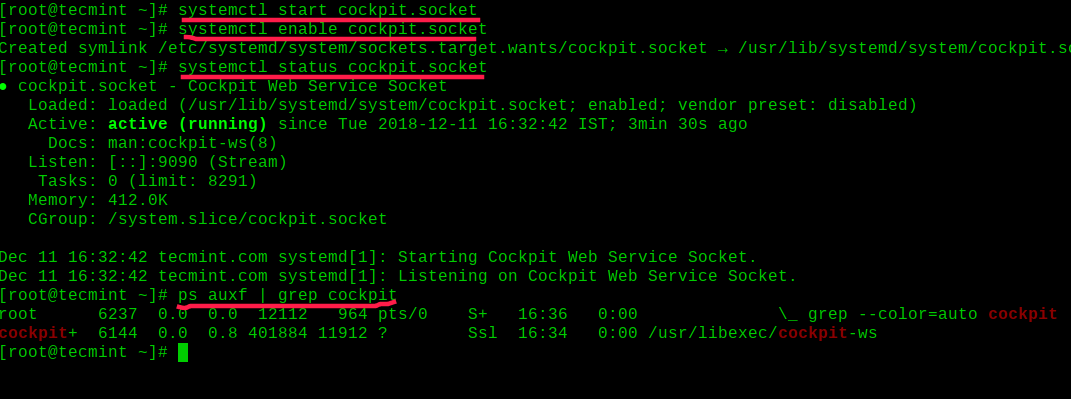
3. Para acceder a la consola web Cockpit, debe permitir el servicio en el firewall del servidor.
firewall-cmd --add-service cockpit
firewall-cmd --add-service cockpit --perm
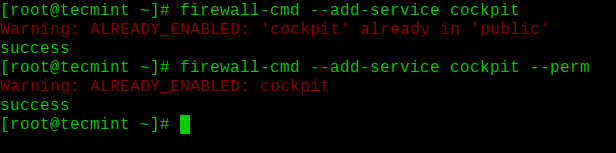
Cómo utilizar la cabina en RHEL 8
Ahora ya estamos listos para acceder a la consola web Cockpit, cargando http://localhost:9090 o http://server-ip-address:9090< en su navegador.
Tenga en cuenta que si utiliza un certificado autofirmado, verá una advertencia de seguridad en su navegador. Está bien continuar con la página que está intentando cargar. Si desea agregar su propio certificado, puede colocarlo en el directorio /etc/cockpit/ws-certs.d.
Una vez que cargue la página, debería ver la siguiente página:
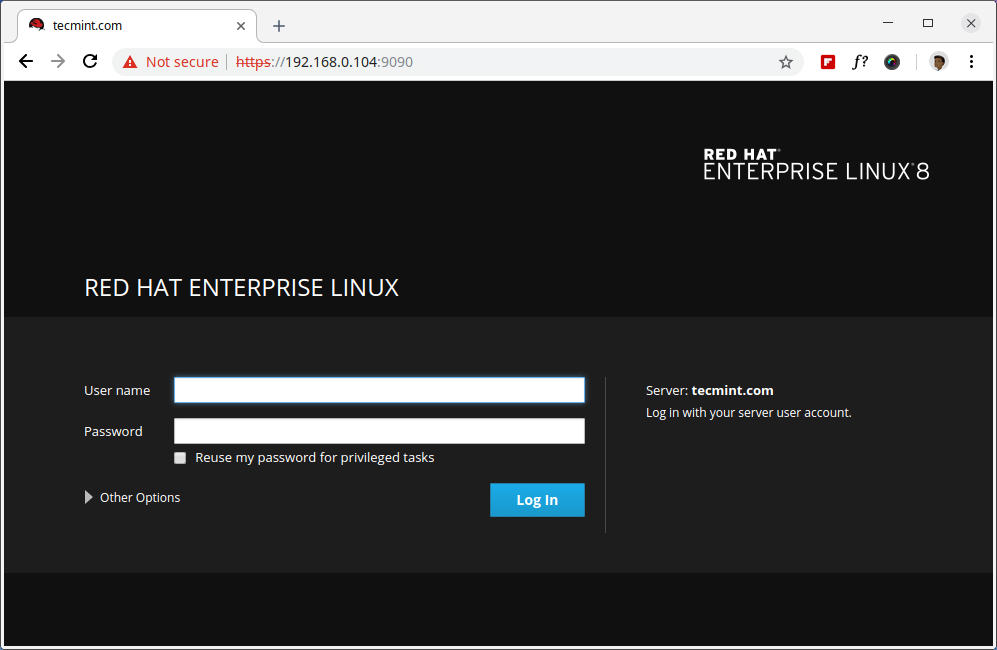
Puede autenticarse con el usuario que utiliza para acceder a su sistema RHEL 8. Si desea realizar tareas administrativas, puede autenticarse con el usuario raíz o con un usuario agregado al grupo de ruedas.
Cuando se autentique, verá la página del sistema, donde encontrará información básica sobre su sistema, así como actualizaciones en vivo de su CPU, memoria, E/S de disco y tráfico de red que se muestran en los gráficos:
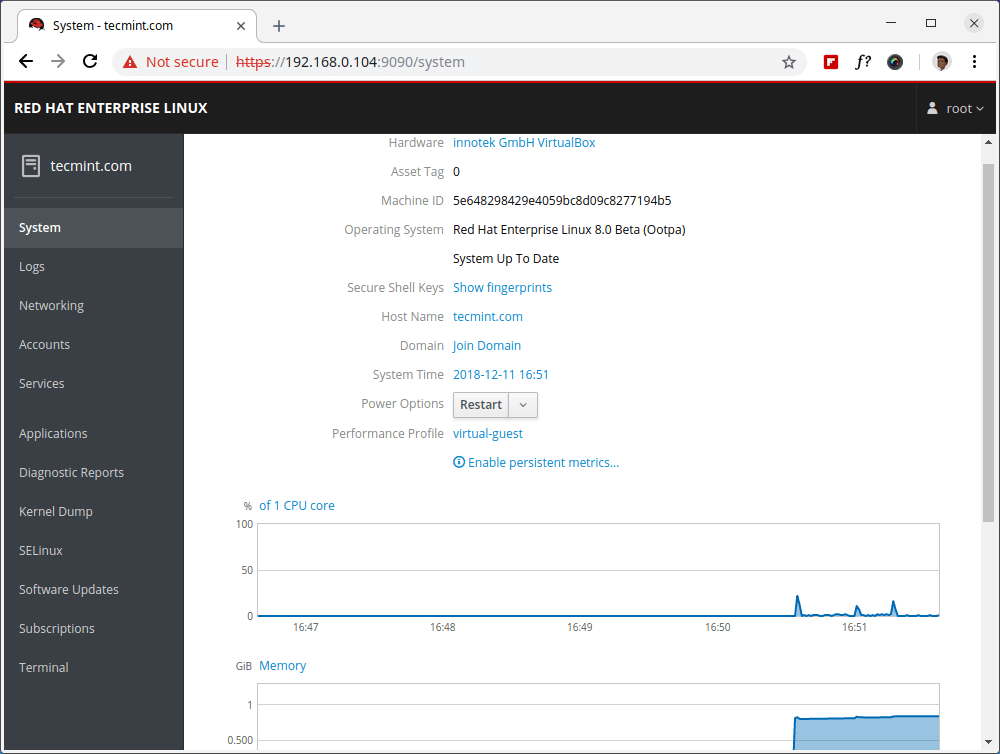
En el lado izquierdo, tienes algunas secciones diferentes que te permiten revisar:
- Registros: revise los registros del sistema y filtrelos por importancia.
- Networking: estadísticas y servicios de red.
- Cuentas: cree y administre cuentas en su sistema.
- Servicios: revise y administre los servicios en su sistema.
- Aplicaciones: revise y administre aplicaciones en su sistema.
- Informes de diagnóstico: cree un informe del sistema con fines de diagnóstico.
- Kernel Dump: habilita/deshabilita el servicio kdump y cambia la ubicación del volcado de memoria.
- SELinux: aplicar la política de SELinux.
- Actualizaciones de software: busque actualizaciones de software.
- Suscripciones: verifique el estado de la suscripción.
- Terminal: terminal basado en web.
Revisaremos cada una de estas secciones brevemente.
Registros
Puede hacer clic en cada registro para obtener información más detallada sobre el evento. Utilice esta sección si desea ejecutar depuración, revisión de errores o alertas. Para cambiar la gravedad de los registros que está revisando, utilice el menú desplegable "Severidad".
A continuación se puede ver una descripción general de la página de registros:

Redes
La sección de redes proporciona una descripción general de su uso actual de redes con gráficos y le permite configurar enlaces, equipos, puentes y VLAN. Puede habilitar/deshabilitar el firewall o detener reglas específicas. En los registros de redes. En el último bloque, puede revisar los registros de red.
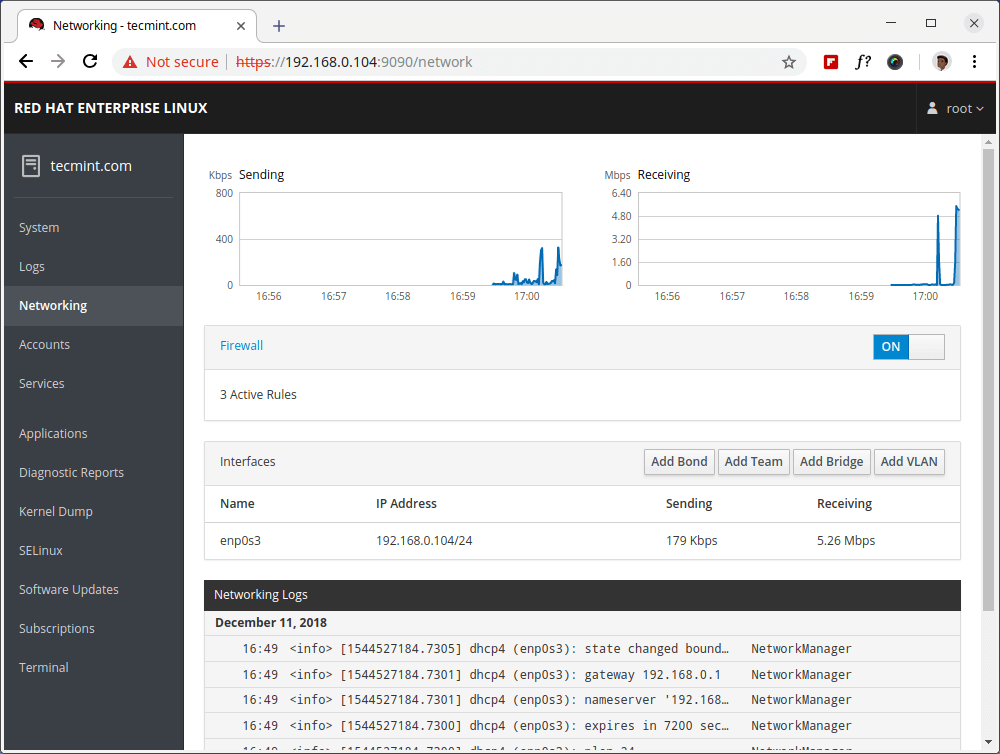
Cuentas
La sección de cuentas le permite administrar cuentas en su sistema. Cuando hace clic en la cuenta, puede modificar su configuración, cambiar contraseñas, forzar el cambio de contraseña, bloquearla o cambiar su función.
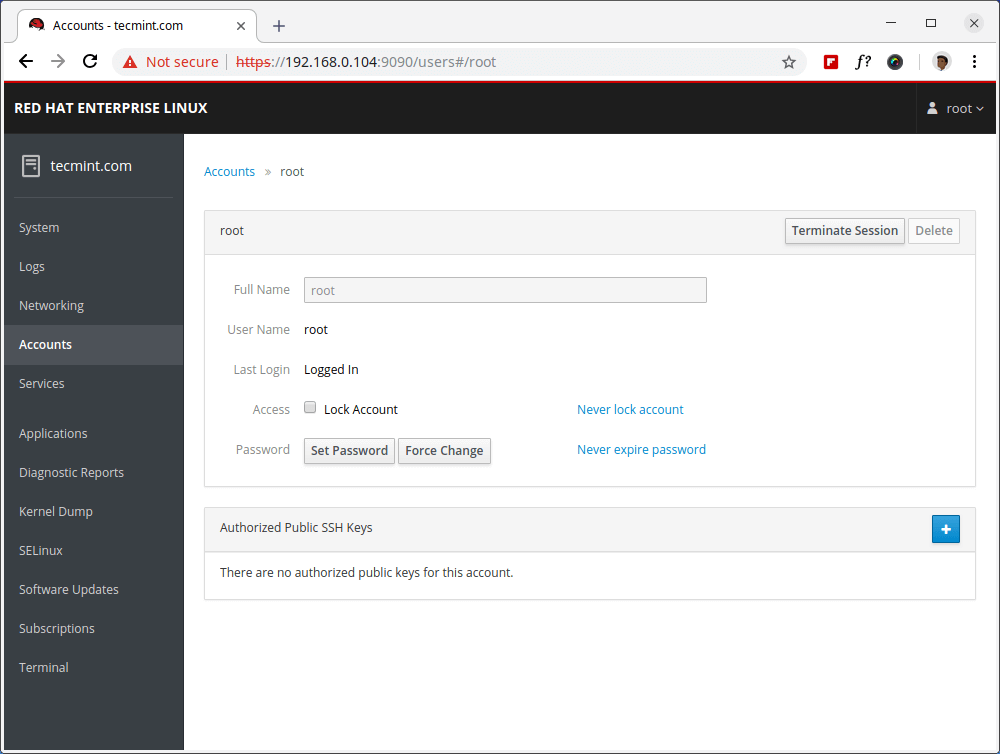
Servicios
La sección de servicios le brinda una descripción general de los servicios en su sistema y le brinda una manera fácil de administrarlos.
Al hacer clic en un servicio específico, obtendrá una descripción general de su estado donde puede detener/iniciar, reiniciar, recargar, habilitar/deshabilitar ese servicio. También verá una sección separada con los registros de ese servicio:

Informes de diagnóstico
Como sugiere el nombre, puede obtener información de diagnóstico sobre su sistema. Esto puede ayudarle a solucionar problemas en su sistema. Para utilizar este servicio, necesitará tener instalada la utilidad sos.
yum install sos
Luego haga clic en el botón “Generar informe” y espere a que se recopile la información.
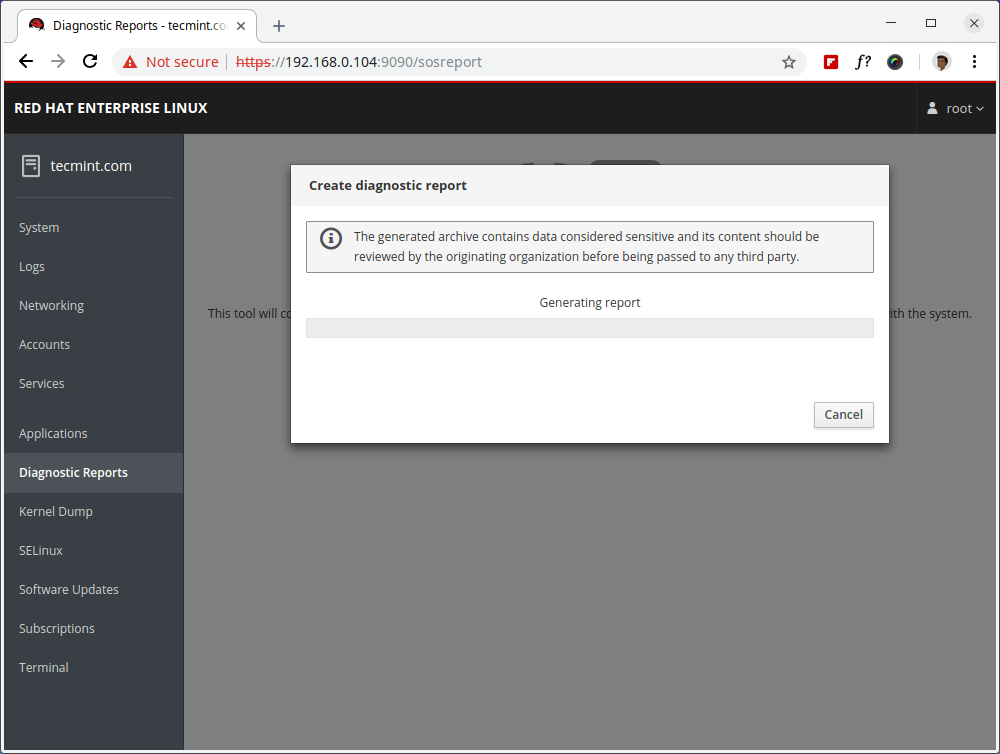
Volcado de núcleo
En la página Kernel Dump, puede cambiar el estado del kdump, cambiar la ubicación de los datos del volcado de memoria y probar la configuración.
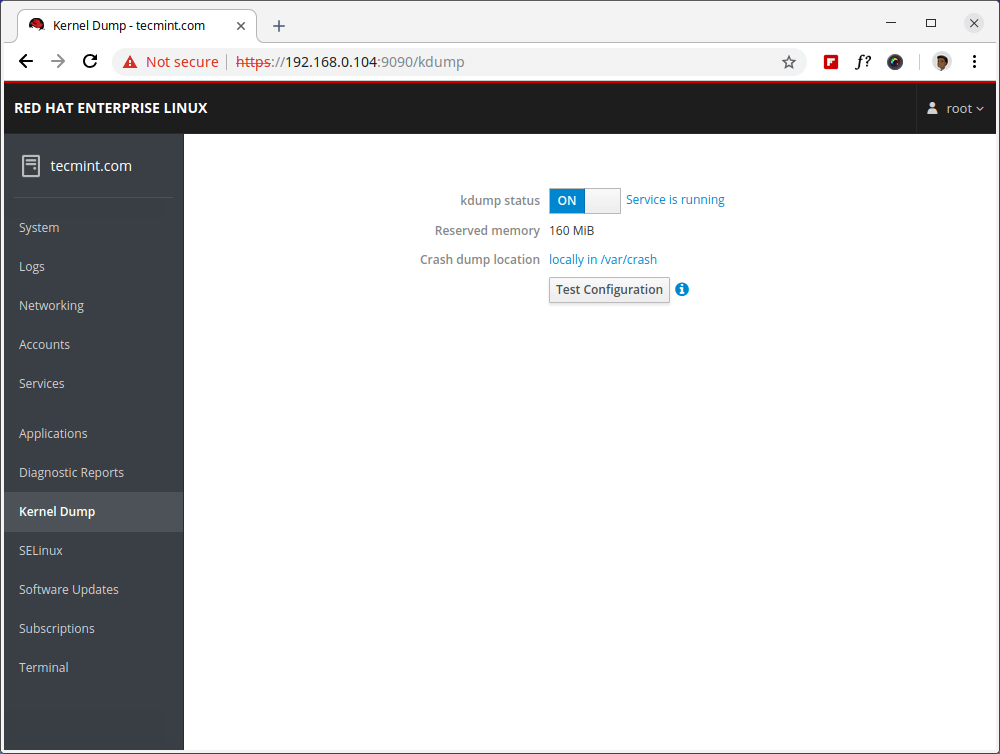
SELinux
En la sección SELinux, puede cambiar el estado de aplicación de SELinux con un simple cambio y también revisar cualquier alerta relacionada con SELinux.
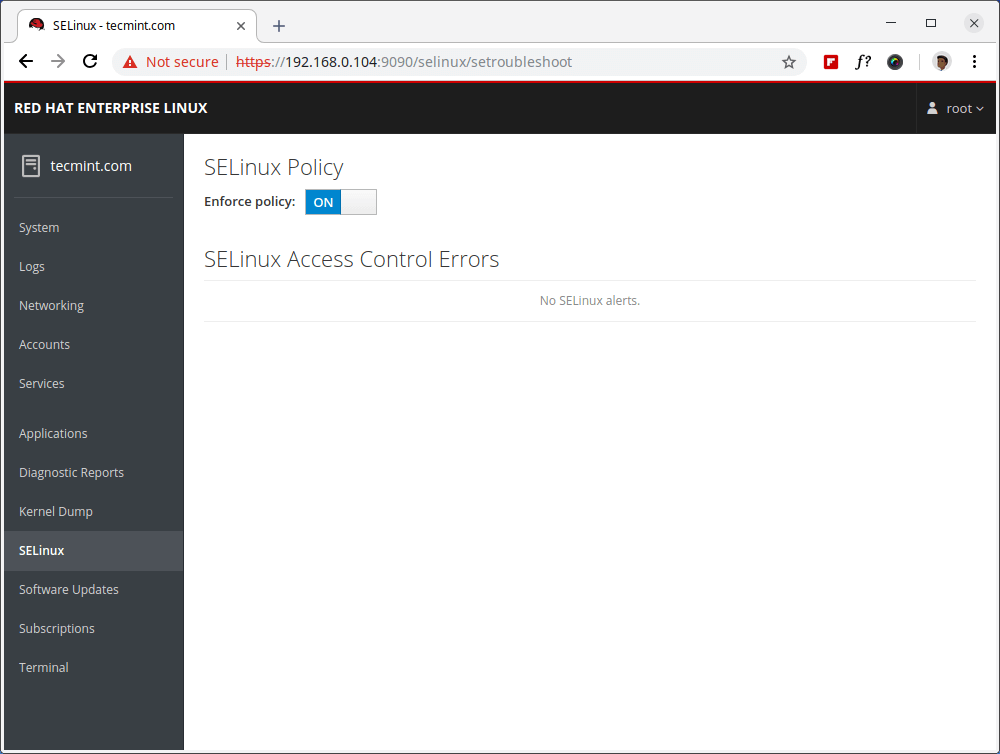
Actualizaciones de software
La sección de actualizaciones de software ofrece una descripción general de los paquetes que esperan una actualización. También puede forzar una búsqueda manual de actualizaciones y habilitar las actualizaciones automáticas.
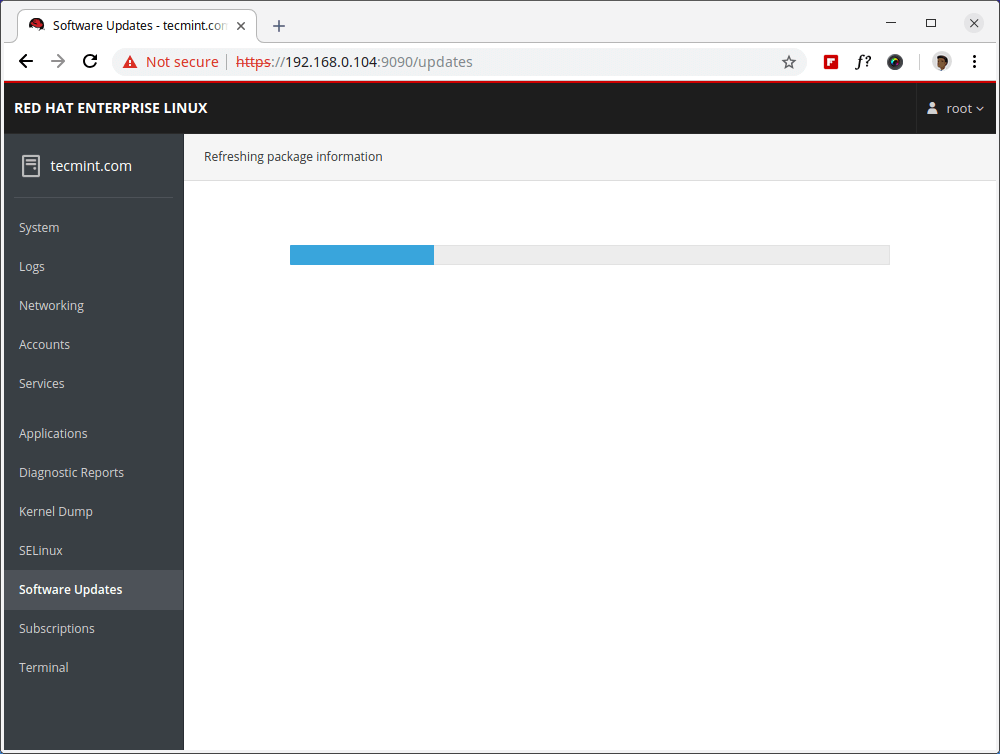
Suscripciones
Aquí puede ver el estado y el propósito de su suscripción a RHEL. También puede cancelar el registro del sistema con un solo botón.
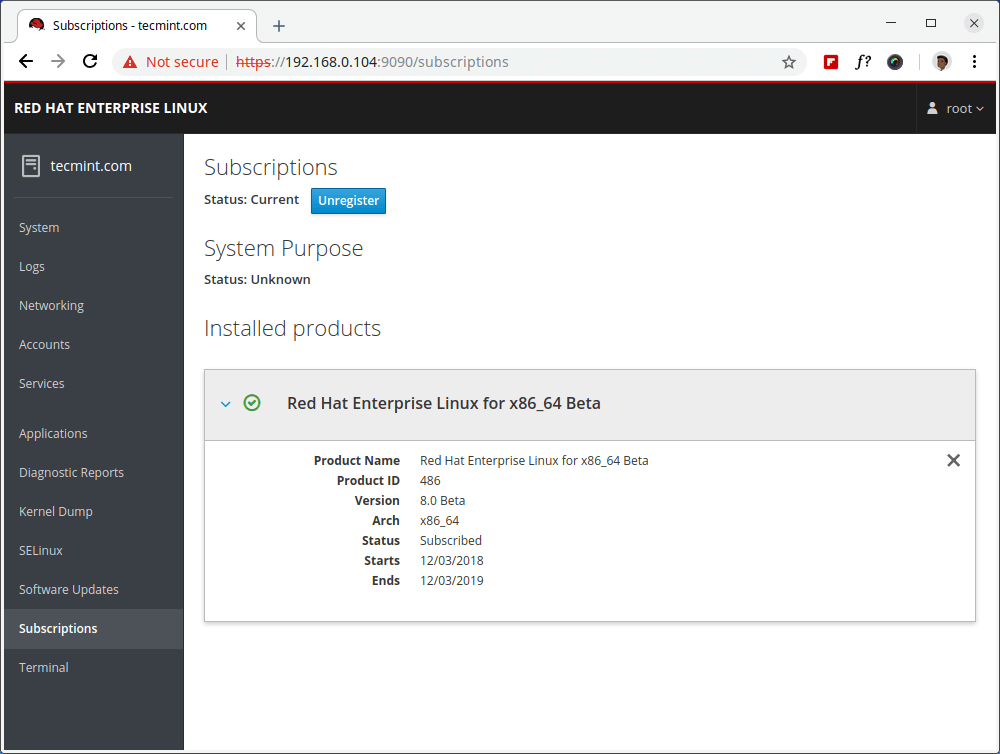
Terminal
La sección Terminal le ofrece lo que dice: una terminal. Puede usar esto en lugar de conectarse a través de SSH. Es útil si necesita ejecutar algunos comandos dentro de un navegador.
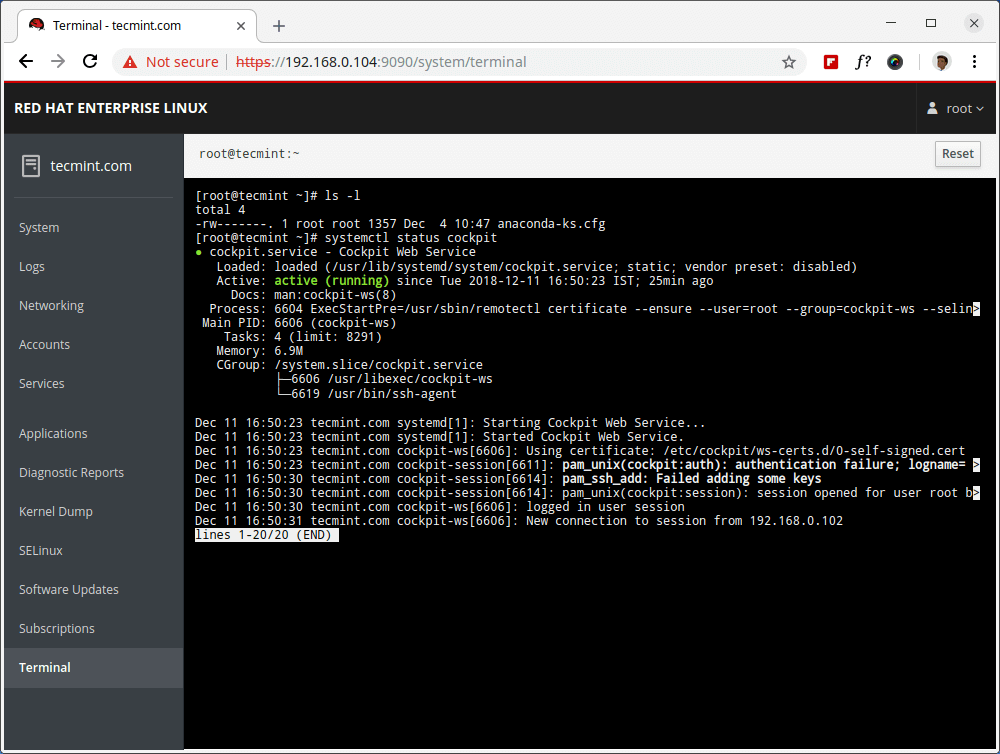
¡Eso es todo! Cockpit es una consola web liviana que le brinda una manera fácil de realizar diferentes tareas administrativas en su sistema RHEL 8.